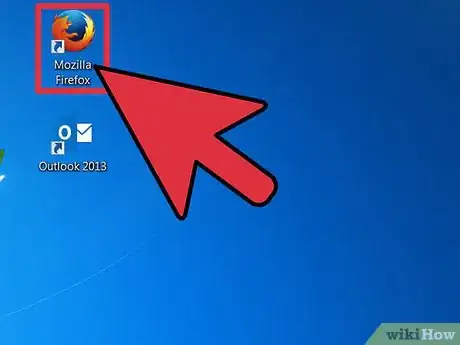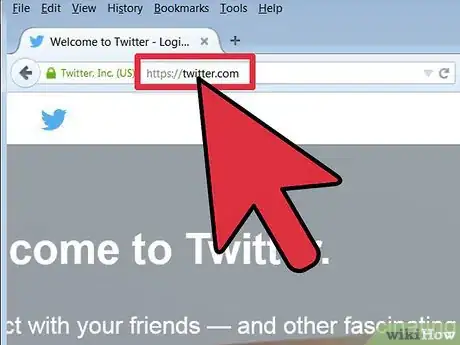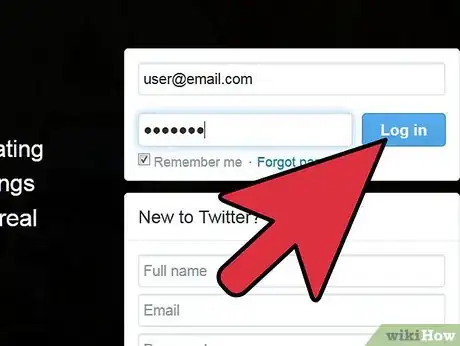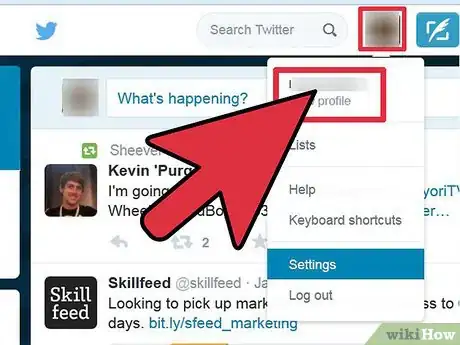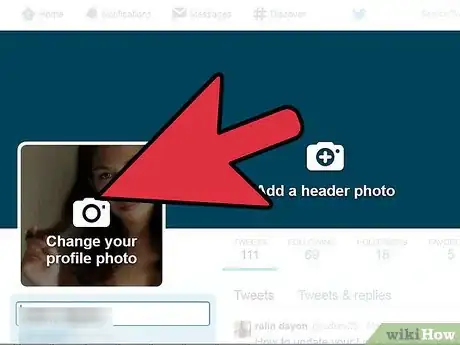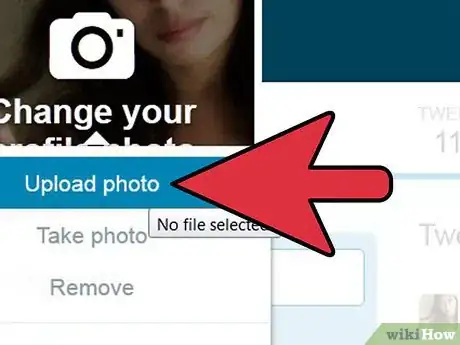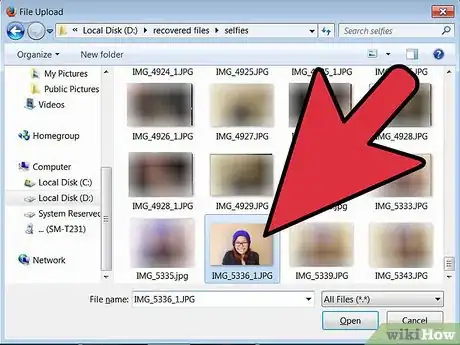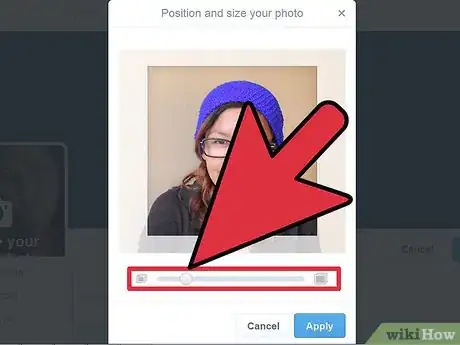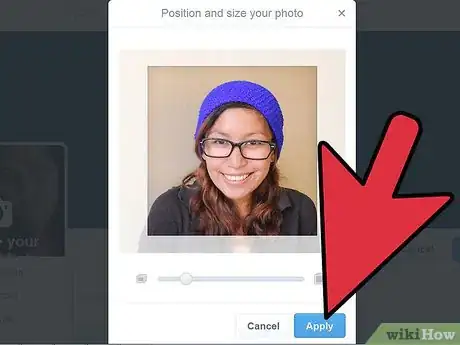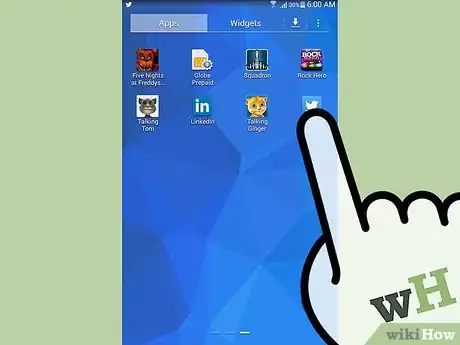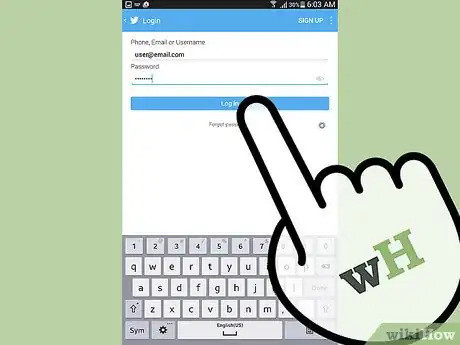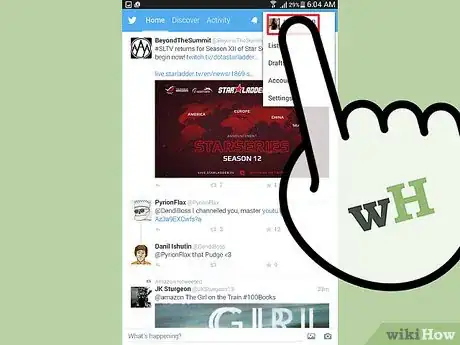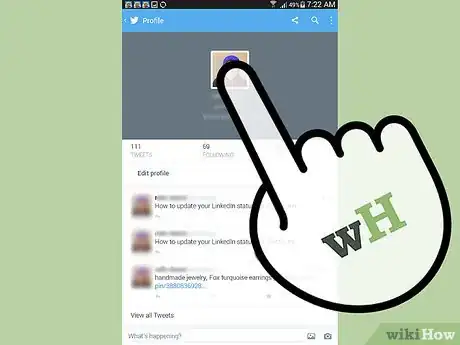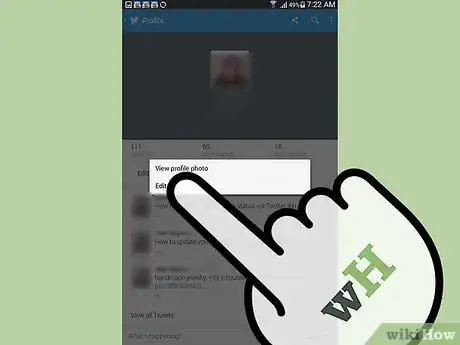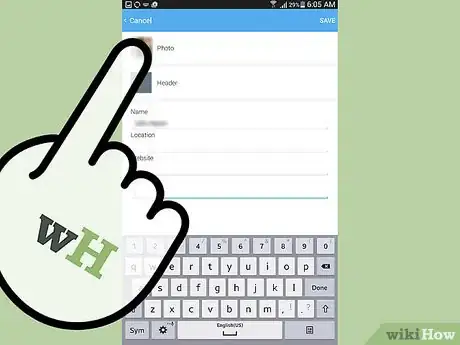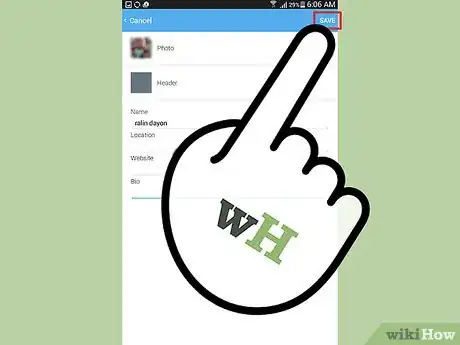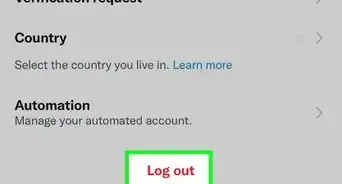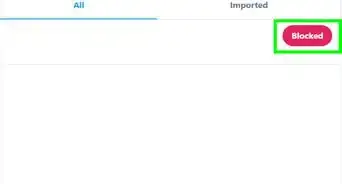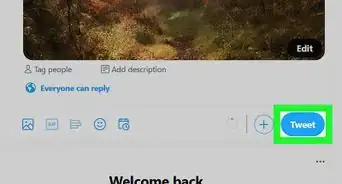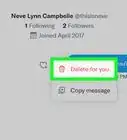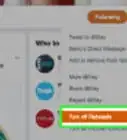wikiHow es un "wiki", lo que significa que muchos de nuestros artículos están escritos por varios autores. Para crear este artículo, autores voluntarios han trabajado para editarlo y mejorarlo con el tiempo.
Este artículo ha sido visto 15 669 veces.
Twitter es una red social extremadamente popular. Millones de personas la usan. Twitter les permite a sus usuarios compartir rápidamente sus pensamientos e ideas y está comprobado que casi todos ellos lo encuentran divertido y entretenido. Una de las cosas importantes que debes hacer es agregar una foto de perfil en tu cuenta de Twitter. De esta forma podrás sobresalir y hacer que tus tweets (publicaciones) sean más creíbles. Puedes agregar una nueva foto de perfil usando una computadora o tu teléfono inteligente.
Pasos
Método 1
Método 1 de 2:Usa una computadora
-
1Abre un navegador de Internet. Abre tu navegador de Internet preferido haciendo doble clic en su ícono en el menú "Inicio".
-
2Dirígete hacia el sitio web de Twitter. En la barra de direcciones de la parte superior de la pantalla, escribe www.twitter.com y presiona la tecla "Enter". Aparecerá la página de inicio de Twitter.
-
3Inicia sesión en tu cuenta de Twitter. En la parte superior de la pantalla verás dos cuadros de texto. Uno de ellos es para ingresar la dirección de correo electrónico y el otro es para ingresar la contraseña. Haz clic en cada cuadro respectivamente e ingresa esa información.
- Cuando hayas terminado, haz clic en "Iniciar sesión" para acceder a tu cuenta.
-
4Ingresa al menú "Editar tu perfil". Haz clic en el pequeño cuadro del engranaje que está en el lado superior derecho de la pantalla. Cuando lo hagas aparecerá un menú desplegable. Selecciona la opción "Editar tu perfil".
-
5Haz clic en "Cambiar foto". Esta opción aparece justo al lado de tu foto de perfil actual en la mitad de la pantalla "Editar tu perfil".
-
6Haz clic en "Subir una foto". Aparecerá una ventana mostrando las fotos que tienes actualmente en tu computadora.
-
7Selecciona una imagen. Desplázate por tus imágenes hasta encontrar la que quieras usar y haz clic en ella para seleccionarla.
-
8Ajusta la imagen. Una vez que hayas seleccionado tu foto de perfil aparecerá una nueva ventana que te permitirá ajustar cómo quieres que se vea tu nueva foto. Puedes hacer clic y arrastrar la imagen hasta rellenar a tu gusto el cuadro de color.
-
9Aplica los cambios. Cuando hayas terminado, haz clic en el botón azul que dice "Aplicar", que está debajo de tu nueva foto. Tu foto se guardará automáticamente.
- Cuando regreses a la pantalla de inicio, tu nueva foto de perfil ya debe aparecer en tu perfil.
Método 2
Método 2 de 2:Usa un teléfono inteligente
-
1Abre la aplicación "Twitter". Toca el ícono de Twitter en la pantalla de inicio de tu teléfono inteligente o en el menú de aplicaciones.
- Si todavía no tienes la aplicación Twitter, puedes descargarla desde Google Play (en Android) o desde App Store de iTunes (en iOS). Busca la aplicación en la tienda de aplicaciones, toca el ícono de Twitter en los resultados de búsqueda y luego toca "Instalar" para instalarla en tu dispositivo.
-
2Inicia sesión en tu cuenta de Twitter. Ingresa tu dirección de correo electrónico y contraseña en los campos provistos y luego haz clic en "Iniciar sesión" para acceder a tu cuenta.
- Una vez que logres acceder a tu cuenta, aparecerá la página principal de novedades.
-
3Accede a tu perfil. Haz clic en los 3 puntos horizontales en la parte superior derecha de la pantalla y aparecerá un menú desplegable. Selecciona la primera opción de la lista, que es tu foto de perfil con tu nombre de usuario en Twitter.
-
4Toca la foto de perfil (o el área en donde debería estar la foto si todavía no tienes una) y mantenla presionada. Aparecerán dos opciones entre las cuales podrás elegir.
-
5Selecciona la opción "Editar". En la pantalla que aparecerá a continuación, la primera opción será tu foto de perfil con la palabra "Foto" a su lado.
-
6Agrega una foto. Toca tu foto para que aparezcan dos opciones:
- La primera opción es "Tomar una foto". Todo lo que debes hacer es tocar el botón y tomarte una foto con el teléfono. Esta foto se convertirá en tu nueva foto de perfil.
- La segunda opción es "Elegir una foto existente". Si seleccionas esta opción se abrirá la biblioteca de imágenes de tu teléfono y podrás desplazarte a través de ella hasta encontrar la foto que quieras usar. Toca esa foto cuando la encuentres.
-
7Guarda los cambios. El paso final es tocar el botón "Guardar" que aparecerá en la parte superior derecha de la pantalla una vez seleccionada la nueva foto.